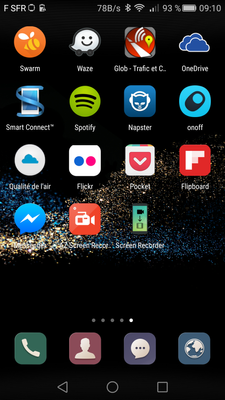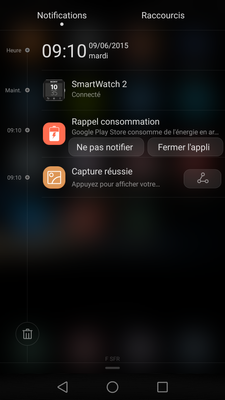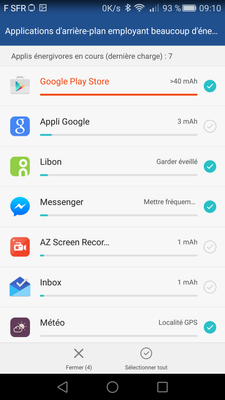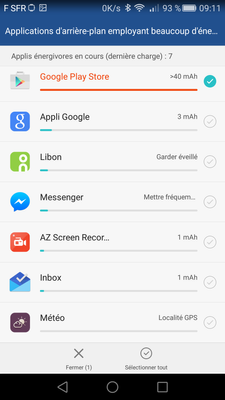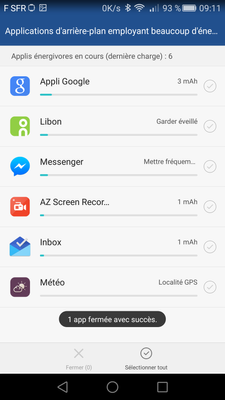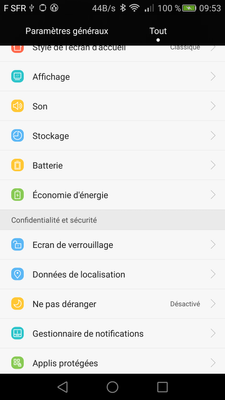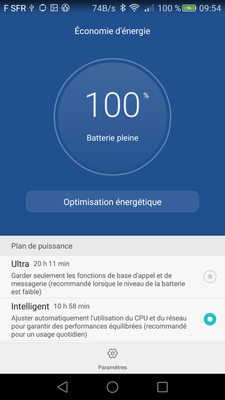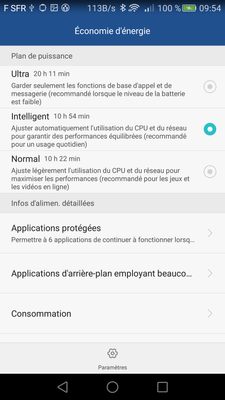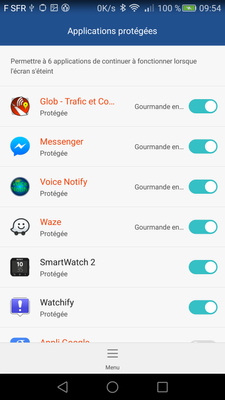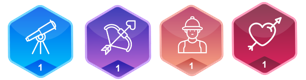- Marquer comme nouveau
- Ajouter aux favoris
- S'abonner à ce post
- S'abonner au fil RSS de ce post
- Imprimer
- Signaler
Alors çà devrait être plus que parfait ! 🙂
Abonné SFR mobile de la 1ère heure, passionné de technologie en mobilité et béta-testeur compulsif ! 🙂
- Marquer comme nouveau
- Ajouter aux favoris
- S'abonner à ce post
- S'abonner au fil RSS de ce post
- Imprimer
- Signaler
Bonjour à tous !
Aujourd'hui, je vais vous parler d'une fonctionnalité du P8 qui va vous être utile tous les jours, contrairement au mode réalisateur (sauf si vous êtes réalisateur... 🙂 ) : la gestion de la batterie.
Le P8 est pas mal avancé dans cette gestion : il vous fourni les outils pour savoir exactement ce qui a consommé l'énergie de votre batterie (appli, matériel). Si vous ne faites rien, à l'usage, vous allez rapidement voir apparaître une petite icône en forme de batterie avec un panneau "danger" dans la barre des notifications :
Si vous faites glisser cette barre de notification vers le bas, vous verrez alors apparaître la raison de cette icône : un "Rappel consommation". C'est le système de gestion de la batterie du P8 qui vous indique qu'il a repéré une (ou plusieurs) appli "fortement" consommatrice en énergie. Dans notre exemple, il s'agit du Google Play Store.
On clique dessus, et on arrive alors sur un écran qui nous affiche les "Applis énergivores en cours (dernière charge)", classées par ordre de consommation décroissante. On peut voir que les applis ciblées comme les plus à risque pour l'autonomie sont sélectionnées. On voit même une estimation de ce que chaque appli a consommé de la batterie depuis la dernière charge !
On a la possibilité de sélectionner / désélectionner les applications comme on veut. Pour l'exemple, je ne vais sélectionner que Google Play Store.
Ensuite, il suffit de cliquer sur le bouton "Fermer", et le gestionnaire ferme alors les applications que l'on a sélectionnées. Vous aurez sans doute remarqué qu'il était également possible de fermer directement l'application à l'origine de la notification en cliquant sur le bouton "Fermer l'appli" dans la notification.
Çà, c'était pour le mode réactif. Maintenant, on va parler du mode pro-actif. 🙂
Par défaut, le gestionnaire de batterie du P8 va arrêter les applications automatiquement lorsque l'écran s'éteint. Du coup, çà peut être gênant pour certaines de vos applications... Mais Huawei a pensé à tout ! 🙂 Il suffit d'aller dans les paramètres,
D'y sélectionner "économie d'énergie",
On glisse un peu plus bas,
Et on trouve un menu "Applications protégées" :
Et là, il suffit de sélectionner les applications que le gestionnaire du P8 ne doit pas fermer lorsque l'écran s'éteint. Dans cette écran, vous avez quelques exemples d'applications qu'il faut sélectionner : des applications de navigation (Glob, Waze), de notification (Voice Notify qui retranscrit les notifications vocalement, Watchify qui transfère les notifications du téléphone à ma Sony Smartwatch 2).
Et voilà ! A noter quand même qu'il y a également un "assistant" qui vous donnera des conseils pour encore optimiser plus la durée de vie de votre batterie. Pour çà, dans le menu "économie d'énergie", cliquez sur "Optimisation énergétique" et laissez-vous guider !
J'espère que ce "petit" texte vous aura été utile, et comme d'habitude, n'hésitez-pas à poser des questions ! (si vous en avez, bien sûr).
Abonné SFR mobile de la 1ère heure, passionné de technologie en mobilité et béta-testeur compulsif ! 🙂
- Marquer comme nouveau
- Ajouter aux favoris
- S'abonner à ce post
- S'abonner au fil RSS de ce post
- Imprimer
- Signaler
Good job TaZe78 !!
Hako
J'approuve cette réponse !
Pour passer votre sujet en résolu, cliquez sur "J'approuve cette réponse". La solution sera ainsi visible pour tous les membres de la communauté !
- Marquer comme nouveau
- Ajouter aux favoris
- S'abonner à ce post
- S'abonner au fil RSS de ce post
- Imprimer
- Signaler
09/06/2015 21h00
- Marquer comme nouveau
- Ajouter aux favoris
- S'abonner à ce post
- S'abonner au fil RSS de ce post
- Imprimer
- Signaler
Est ce que je peux contacter un opérateur en ligne svp ?
Merci pour votre aide .
Florent
- Marquer comme nouveau
- Ajouter aux favoris
- S'abonner à ce post
- S'abonner au fil RSS de ce post
- Imprimer
- Signaler
30/06/2015 09h47
Bonjour,
pourriez vous m indiquer comment configurer mon huawei P8 lite pour recevoir mes mail SFR?
je suis trés trés novice !!
Quand j entre mon adresse mail et mon mot de passe,le téléphone me demande de choisir entre un compte POP3 ou IMAP. J essaie les deux solutions et à chaque fois il me répond que "les méthodes d'authentification ne sont pas compatibles avec le serveur".Que dois-je faire ?
merci;
@TaZe78 a écrit :
Bonjour à tous !
N'hésitez-pas à poser vos questions : il n'y a pas de questions idiotes...
Bonne journée.
- Marquer comme nouveau
- Ajouter aux favoris
- S'abonner à ce post
- S'abonner au fil RSS de ce post
- Imprimer
- Signaler
Bonjour,
Avez vous essayé cette méthode ?
http://assistance.sfr.fr/runtime/mobile-et-tablette/huawei/p8/config-email-huawei-p8.html
Hako
J'approuve cette réponse !
Pour passer votre sujet en résolu, cliquez sur "J'approuve cette réponse". La solution sera ainsi visible pour tous les membres de la communauté !
- Marquer comme nouveau
- Ajouter aux favoris
- S'abonner à ce post
- S'abonner au fil RSS de ce post
- Imprimer
- Signaler
30/06/2015 15h09
bonjour,
oui, j avais déjà essayé cette méthode que j avais trouvé sur le net en cherchant une solution mais cela ne fonctionne pas.
Par contre en recommençant les manipulations, j' ai changé le format "sécurité" en les essayant tous ET MIRACLE ! cela fonctionne !
MERCI.
Votre aide m a permis de continuer à chercher !